GRC![]() は検索順位のチェックツールです。
は検索順位のチェックツールです。
検索順位は自分で検索すればわかるもの。わざわざお金をかけてツールを使う必要があるのかな?って思っていましたが、膨大なキーワードを自動で順位検索してくれるのは便利で、ブログの改善点を見つけて修正してブログを成長させるために必須のツールでした。

月405円使えるツールなので使ってみたら便利で貴重な情報データが蓄積されるので、早く導入しなかったことを後悔しました。
▲高収益なサイトをめざすなら▲
GRCとは?検索順位チェックツール
GRC![]() は検索順位のチェックツールです。
は検索順位のチェックツールです。
アフィリエイターやブロガーなどのSEO対策を行っている方の多くが使っているSEOツールのひとつです。
詳細 ➢ 検索順位の「見える化」なら検索順位チェックツールGRC
![]()
GRCは初心者に必要?導入すべき?

GRCって初心者に必要?

GRCがあった方が「キーワードを意識して記事を書く」ようになるので、収益化しやすくなる印象があります。
また、途中から導入すると、大量のキーワードの入力が面倒なので、できるだけ早い段階で導入する方がおすすめです、
検索順位は別に自分で狙いたいキーワードで検索すればわかるので「わざわざ検索チェックツールを使う必要があるのかな…」と思っていました。
でも、
- 自分で手打ちしたりするのは手間も時間もかかるので、毎日多くのページの順位をチェックしてモニタリングするのはちょっと厳しいけど、GRCならたくさんのページの検索順を毎日チェックして記録することができる。
- 記録したデータから自分のブログに内容をフィードバックすることで、記事の品質をあげるヒントにすることができる…
- 安いプランであれば、500円~から使える。私が今回選択したエキスパートプランでも月々1,000円ちょっと。

少し収益もでてきたし、ブログをもっとよくして収益を上げるためにGRC![]() を使ってみることにしました。
を使ってみることにしました。
個人的には、ブログ初期から導入した方がいいツールです。
が、どうしても費用が気になるという方は「ブログの収益が1万円をこえたら」導入すればいいと思います。
GRCのメリット
GRCをつかうメリットをあげてみました。
GRCのメリット
- キーワードを意識できるようになる
- ライバルサイトの監視といった検索結果の健康状態を把握できる
- Googleアルゴリズム変動のときの傾向を把握できる
キーワードを意識できるようになる
特に初心者のころには、自分が思っている以上に記事のキーワードが意識できていないもの。
GRCを導入すると、GRCを稼働させるためにキーワードを入力するため、自然と一つ一つの記事でキーワードを意識するようになります。
ライバルサイトの監視といった検索結果の健康状態を把握できる
毎日登録した10,00~10,000の単語の順位をチェックして保存してくれます。
例えばある記事でライバルサイトが出現して順位が低下した場合、GRCの方で青いやじるしと数字で目で見てすぐに確認できます。
特に重要なキーワードで検索順位1ページ目に記事がいる場合、順位がひとつでも下がるとPVや収益がガクッと落ちたりと影響を受けることが多いため、しっかりと監視して、なにか変化があったときにはすぐに対応する必要があります。
すぐに対応しなければならない問題や変化を自動でチェックしてくれるので、非常に便利です。
Googleアルゴリズム変動のときの傾向を把握できる
GRCに慣れてきて、たくさんのキーワードを登録しておくと、Googleアルゴリズム変動のときの変動の傾向を把握することができます。
GRCの使い方
GRC![]() に具体的な使い方は以下の記事を参考にしています。
に具体的な使い方は以下の記事を参考にしています。
参考 ➢ 検索順位チェックツール「GRC」はSEOに詳しくなれる!導入して活用しよう
さらに一歩踏み込んだ分析については、SEO界で有名なおおきさんのページを参考にしています。
参考 ➢ GRC有料版・無料版の使い方 – 検索順位チェックツールでアフィリエイト、ブログで効果を出すSEO分析方法
狙っているキーワード入れる
まず最初は狙っているキーワードをどんどん入力していきます。

GRCに入力するときにキーワードを意識するから、目的をもった記事を書く練習になります。
Googleサーチコンソールで取れているキーワードを入れる
キーワードを狙って記事を作成して公開しても、実際に公開してみると予想していたキーワードとはちがうキーワードで順位がつくこともあります。
中には「ツールにも出ないような検索者が本当に必要としているキーワード」といったお宝キーワードがあることもあります。
おいしいキーワードを見つけたら上手に記事にそのキーワードの内容を盛り込むことで、検索ニーズを満たしてかつアフィリエイト案件の成約につながることもあります。
こういったお宝キーワードを見つけたときに記事修正と一緒にGRCに登録します。
クエリの役割を認識しながら入力する
慣れてきたら「Buyクエリ」や「Knowクエリ」といったキーワードの役割ごとに入れると、Googleアップデートで変動を受けたときに「どのジャンルで」「どのキーワード」が変動の対象になったのかがわかります。
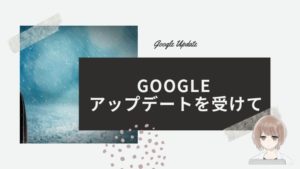
キーワードの検索画面表示
GRCって順位の数字のところダブルクリックすると、そのキーワードの検索画面開くってこと今日初めて気づいた!!!!😳
Googleの順位クリックすると、Googleの検索画面が開いて、ヤフーの順位クリックするとヤフーの検索画面が開く!!🥰 pic.twitter.com/SrqisfwYH6— とむとむ@大学3年 (@tomutomu0210) 2019年6月29日
GRC導入の効果
【GRC導入=検索順位アップ】
では、もちろんないです。
GRCを導入することでキーワードの傾向を知ることができます。
例えば、変動後に「○○+おすすめ」のキーワードが軒並み順位低下していたら、今回の巡視変動は「おすすめ」系記事にきたんだな、といったことがわかったりします。
GRCで記事を改善して検索順位アップ
GRCを使って、閲覧件数上位30記事をリライトしたら2週間でPVが20%くらい上がりました。
特にGRCを見て、記事を統合した効果は大きかったです。
ただ、GRCの数値「だけ」を見ていると失敗しそう…
読者の人は検索画面から流入するわけだから、検索画面を常に意識する必要があるのかなーと思っています。
GRC導入の注意点
GRCの導入の注意点は「GRCを動かすのにデータ容量(ギガ)がたくさんかかる」点です。
もちろん登録している単語の数によりますが、私の場合ですと1か月にだいたい60GBくらい使っています。

ある程度の回線容量は確保してください。
GRCの導入方法についてまとめてみました。
初心者の私はエキスパートプランを選択


初心者にはスタンダードかエキスパートのプランがいいとのことなので、大は小を兼ねるということでエキスパートプランを選びました。
プランの値段の詳細はSEOツールラボ公式サイトで確認してみてください。

詳細 ➢ SEOツールラボ公式サイト|検索順位チェックツールGRC 値段表
GRCとGRCモバイルのどっちがおすすめ?
GRC![]() にはパソコンの順位検索ができるGRCとスマホや携帯の順位検索ができるGRCモバイルがあります。
にはパソコンの順位検索ができるGRCとスマホや携帯の順位検索ができるGRCモバイルがあります。
- GRC…パソコンの順位検索
- GRCモバイル…スマホや携帯などのモバイル端末の順位検索
ブログのWordPressのテーマSANGOやJINはAMPに対応していないので、mobileの検索順位じゃなくていいかなと思いGRCを選択。でも後悔しています。
おーありがとうございます!!#モバイルにします!
— kumasuke@毎朝10分体幹バードウォッチング (@gururururu12) 2019年6月29日
私のブログはモバイルとPCではモバイルの方が検索順位が高く、検索流入数もモバイルの方が高いです。
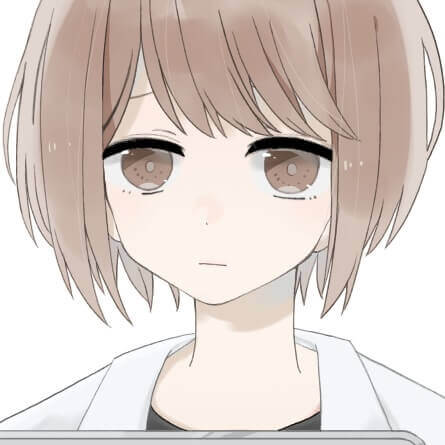
自分のブログのPCモバイル別の順位やクリック数はGoogle Search Consoleでかんたんに調べることができます。
PCモバイル別の順位チェックの方法
Google Search ConsoleをつかったPCとモバイル別の順位のチェック方法。
- Google Search Consoleの「検索パフォーマンス」を選ぶ。
- 「+新規」を押す。
- 「デバイス…」を選ぶ。
- 「比較」を選んで「モバイル」対「PC」にする。
これで、Google Search Console でPCとモバイルの検索順位を知ることができます。
モバイルの順位とパソコンの順位のどちらをチェックすべきか確認してみてください。
GRCをMACで使う場合
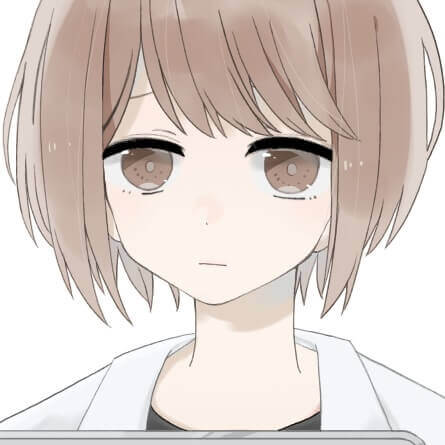

GRCへの登録・購入画面が少しだけわかりにくいので、ざっとまとめてみました。
- SEOツールラボのライセンス購入画面に行く。
- ライセンス購入申し込みフォームへ進む。
- ソフト(GRC・GRCモバイル・GRC-W)を選択。
- プラン(ベーシック・スタンダード・エキスパート)を選択。
- 連絡先入力。
- 確認画面・ライセンス登録完了
- 銀行振込
- ライセンスキー発行・入力
GRCは年間契約です。
SEOツールラボのライセンス購入画面へ
SEOツールラボのトップ画面からライセンス購入画面へ進みます。
ライセンス購入申し込みフォームへ
ライセンス購入画面の一番したに行き、「申し込みフォームに進む」を押します。
ソフト選択(GRC・GRCモバイル・GRC-W)
「GRC」または「GRCモバイル」のソフト選択をします。
本ブログはモバイルの流入が少し多め。でも、使っているSANGOもJINもAMP対応しているわけではないので、パソコンとスマホで検索結果の違いを見る必要があるかな…?と思ったので、とりあえずパソコン版の「GRC」を選びました。
追記:最近は、モバイルとパソコンで検索順位が違うこともあります。
私のブログではモバイルの方が順位がよくて、検索流入も多いので、モバイル版にしておけばよかったなぁ…と後悔しています。
プラン選択(ベーシック・スタンダード・エキスパート)
プランを選択します。
「年間契約で後から変更ができない」ので、後悔したくなかったので「エキスパート・ライセンス」を選択しました。

連絡先入力
あとは、連絡先を入力します。
確認画面・ライセンス登録完了
確認画面が表示されて、メールが届いたらライセンス登録完了です。
銀行振込
ライセンス登録が完了すると、以下のようなメールが送られてきます。
ライセンスラボから届くメール
有限会社シェルウェア
静岡県静岡市駿河区中原286-4
下記のとおりご請求申し上げます。
請求金額計(税込) 14,580円
内訳:
品 目 単価 数量 金額
GRC エキスパート・ライセンス 14,580円 1 14,580円
請求金額計(税込) 14,580円
振込先:○○
指定の銀行口座に振り込みを行います。
私はネット銀行でサクッと振り込みました。
ライセンスキー発行・入力
銀行振込が完了したら、メールでライセンスキーが発行されます。
ライセンスキーを入力することで、上位のプランを使えるようになります。
GRCのよくある質問
私がGRCで疑問に思ったことをまとめてみました。
GRC![]() は検索順位チェックツールです。毎日決まった時間に登録したキーワードの検索順位を自動で取得して記録保存してくれます。
は検索順位チェックツールです。毎日決まった時間に登録したキーワードの検索順位を自動で取得して記録保存してくれます。
GRCの検索チェックを行うことを「GRCを回す」と表現することがあります。
青や赤のやじるしと数字の画面はGRCでチェックした検索順位の結果です。変動で多くのキーワードの順位が上下するとたくさんのやじるしが表示されるので、変動を受けたかが一目でわかります。
GRC![]() には無料版があるので使い心地を確かめてみてください。GRCの有料プランは年間契約になります。
には無料版があるので使い心地を確かめてみてください。GRCの有料プランは年間契約になります。
まとめ:少しづつ使って慣れていこう
ブロガーに有益ツール「GRC![]() 」についてのまとめでした。
」についてのまとめでした。
少しづつ慣れていって、よりよいサイトを作成して、どんどん収益が上げていきたいです。
▲高収益なサイトをめざすなら▲

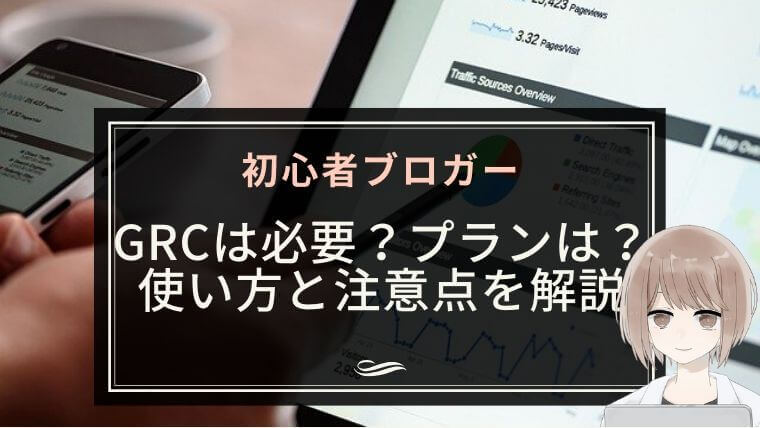

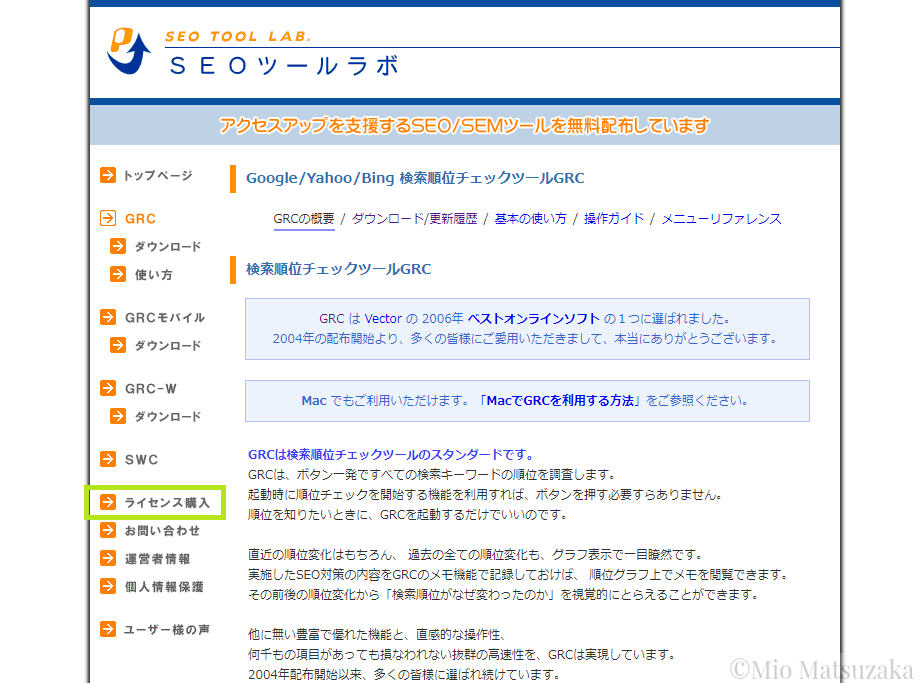
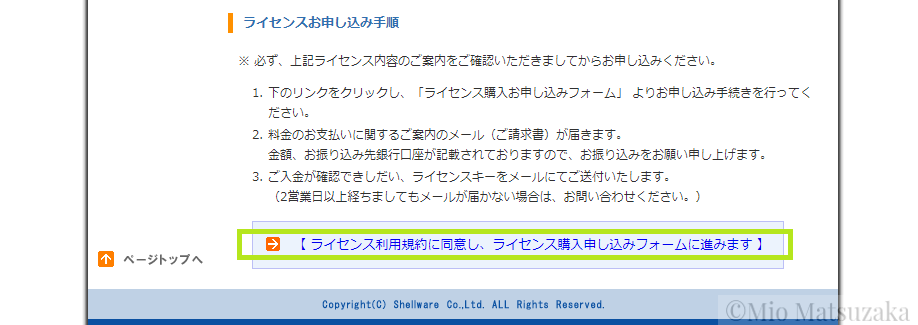
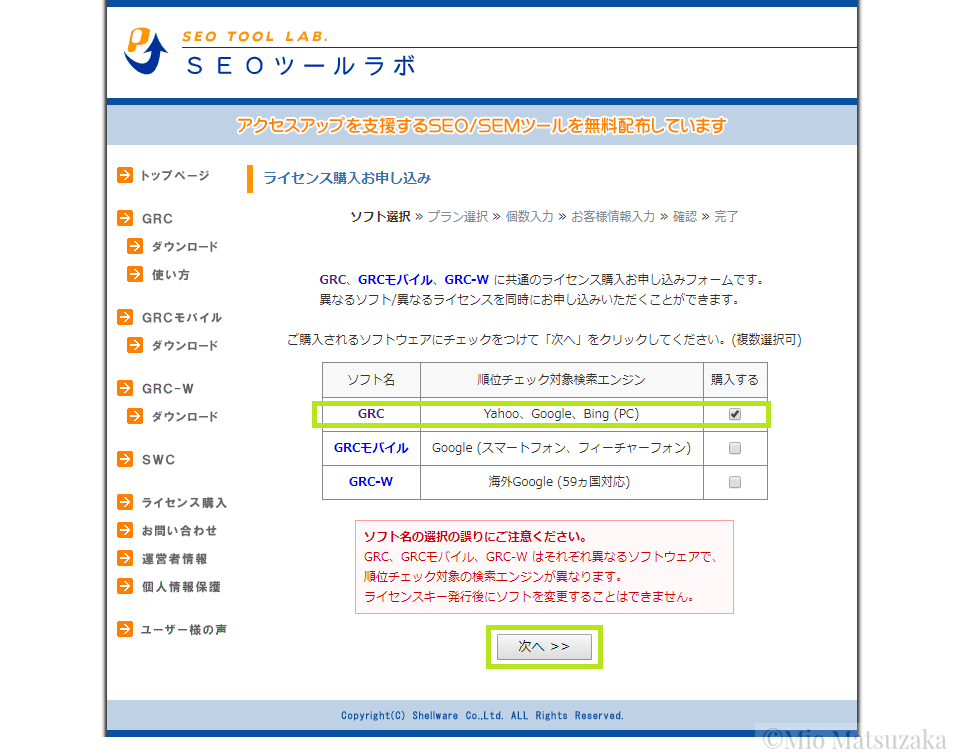
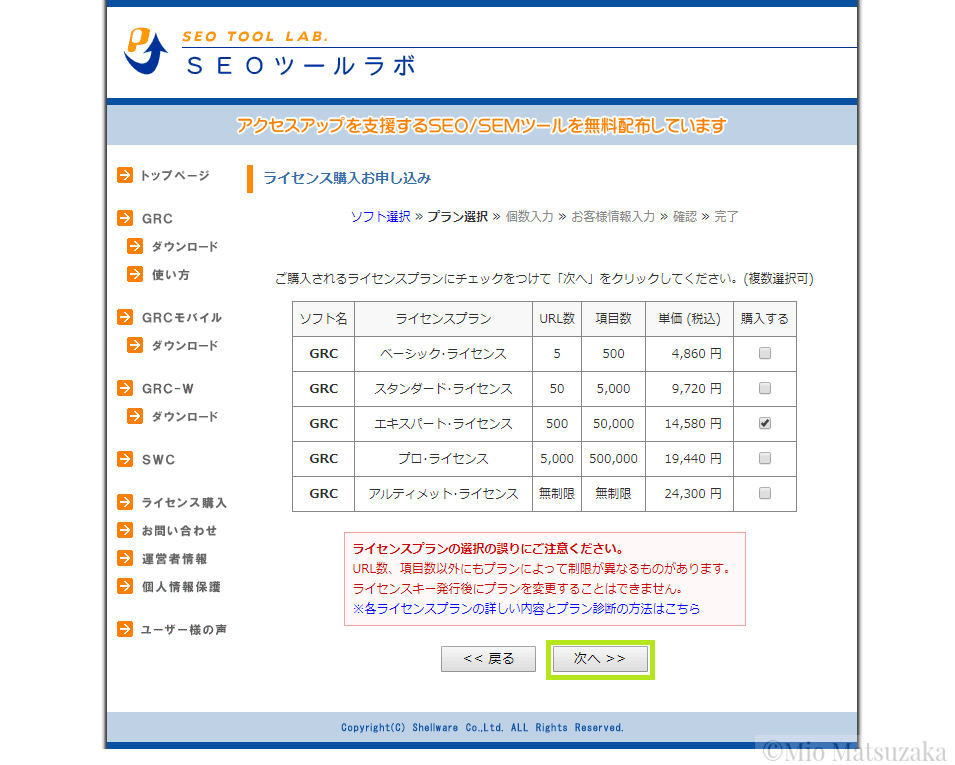
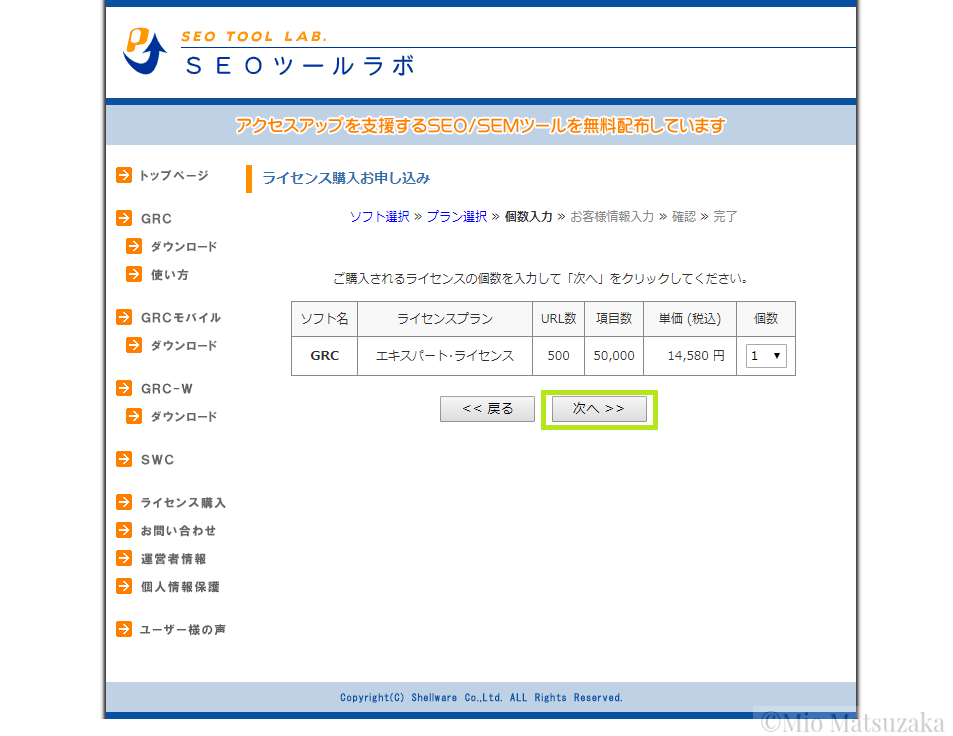
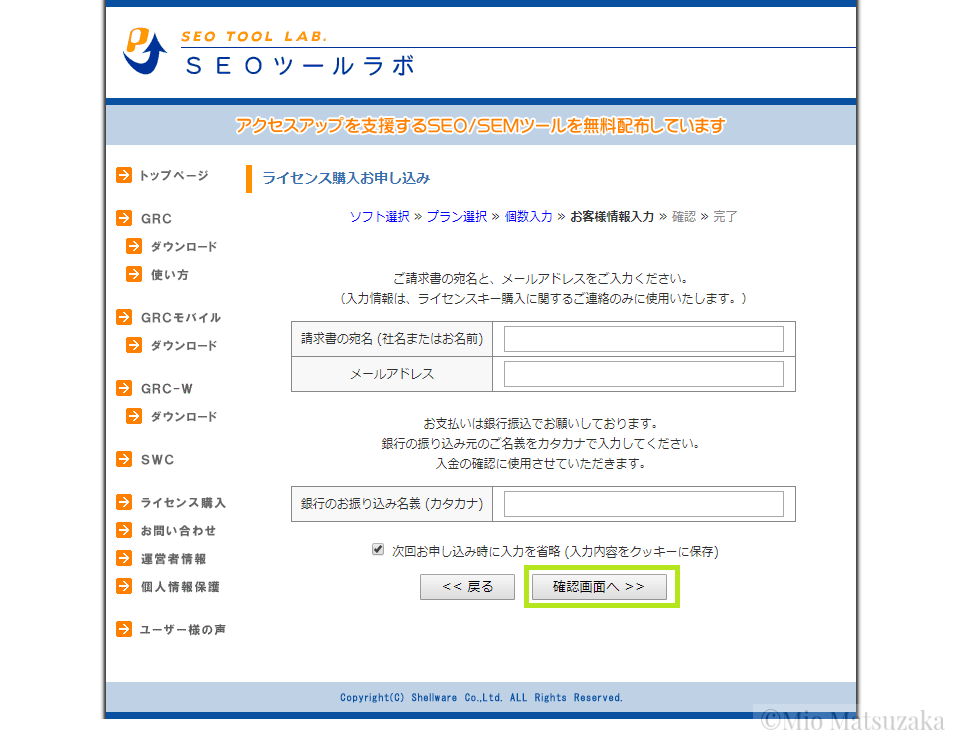
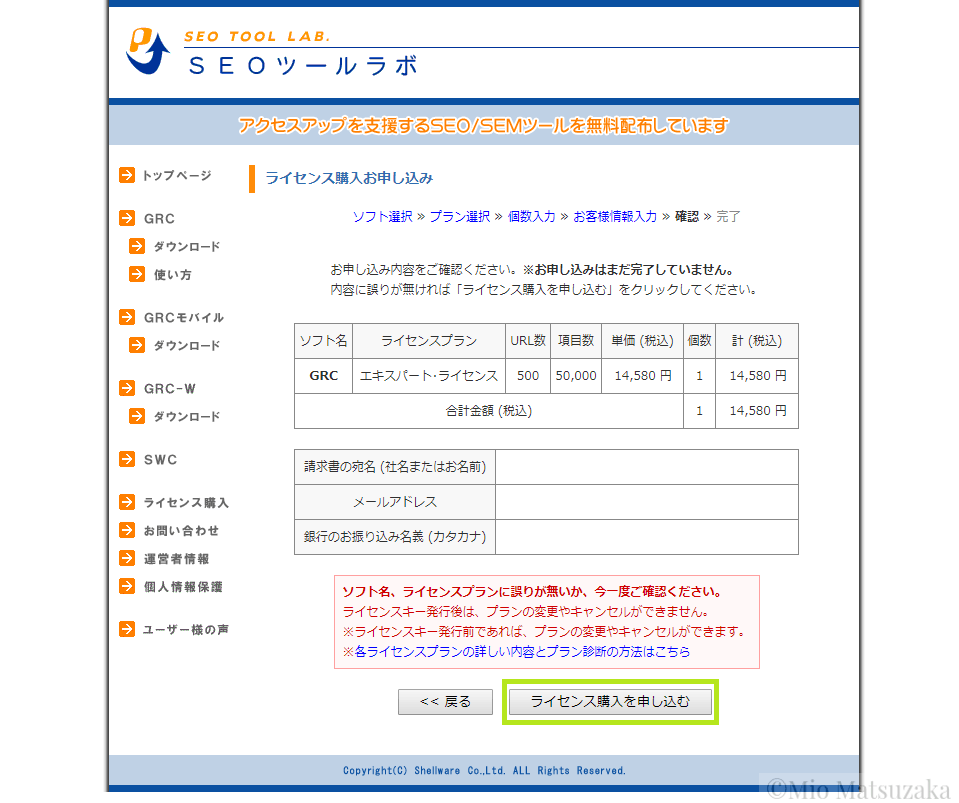
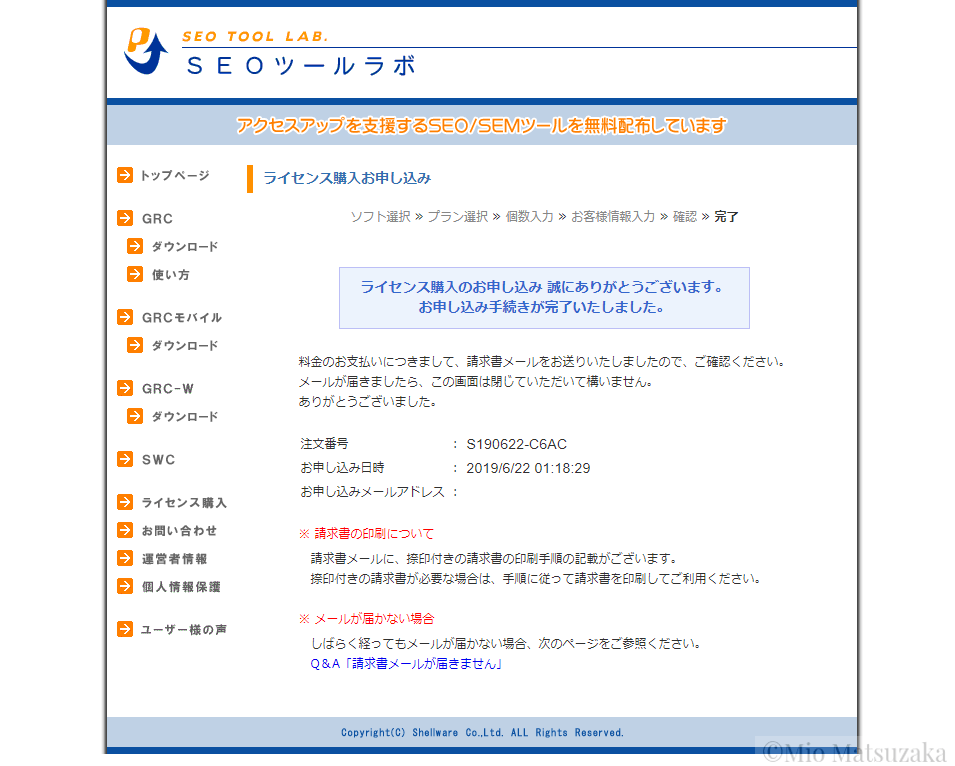




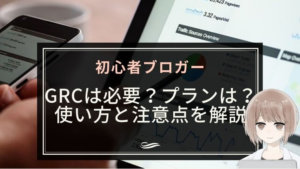
コメント